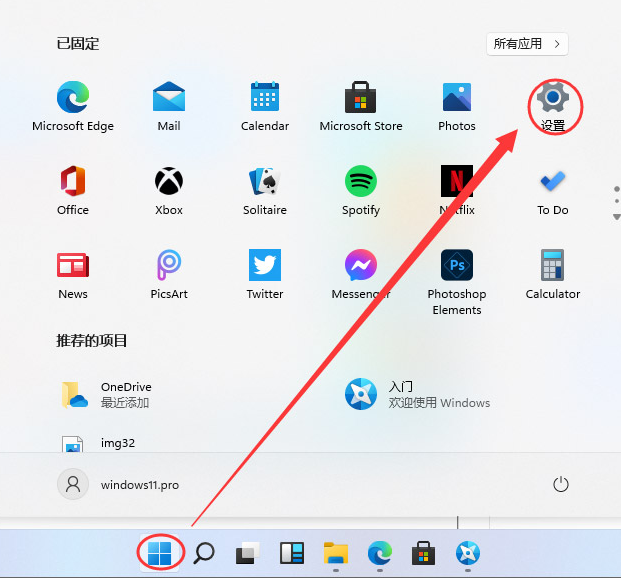有很多用户在刚开始体验win11后不习惯居中的桌面开始菜单栏,那能不能跟win10一样显示在左边呢?其实是完全没有问题的,不过很多小伙伴都不知道如何设置,那么下面我们就来看看windows11设置开始菜单居左的下载火(xiazaihuo.com)教程吧.
温馨提示:更多win11系统教程,尽在下载火(xiazaihuo.com)系统官网。
win11怎么设置开始菜单居左
1.首先,我们在开始菜单中打开设置。
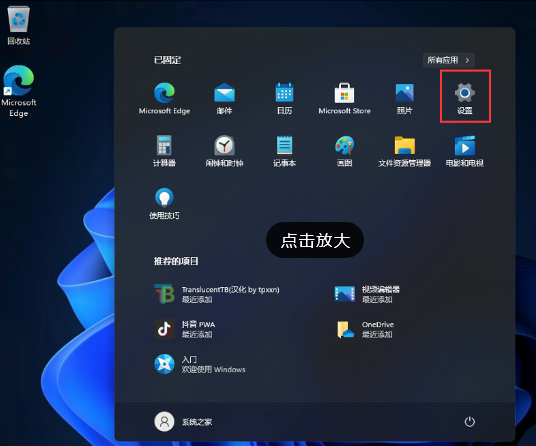
2.随后在我们进入的页面中找到个性化功能,点击它,接着在右侧的功能栏中找到任务栏选项。

小白装机软件制作u盘重装win11系统教程
如果电脑无法直接升级win11系统体验的话,我们还可以通过u盘重装win11系统的方法实现.那么具体是如何重装win11系统呢?下面就以小白装机软件为例,演示下u盘重装win11系统教程.
3.进入任务栏后,找到taskbarbehaviors。
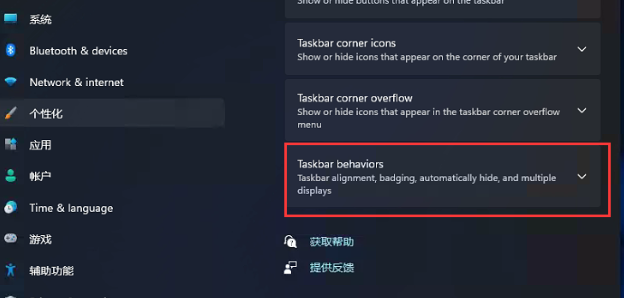
4.点击后,在taskbaralignment中选择开始菜单对齐。
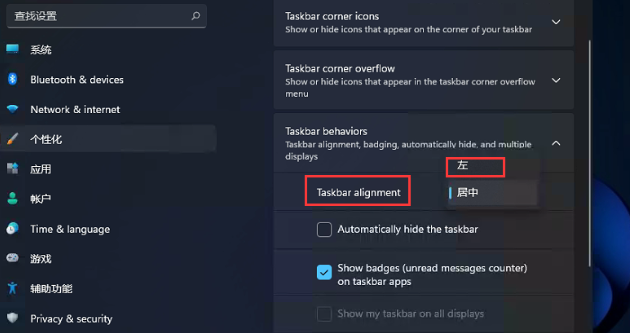
5.设置好之后,我们的开始菜单就在左边了!

以上就是win11怎么设置开始菜单居左的内容,希望可以对大家有所帮助。
以上就是电脑技术教程《windows11设置开始菜单居左的小白教程》的全部内容,由下载火资源网整理发布,关注我们每日分享Win12、win11、win10、win7、Win XP等系统使用技巧!win11系统怎么打开命令提示符
自从win11系统发布后,很多小伙伴都急忙的升级上win11系统了,在体验win11系统的过程中,不知道win11命令提示符怎么打开,小编这就告诉大家win11系统怎么打开命令提示符的教程.